我們在一些時候需要通過遠程桌面來處理一些事,但是在我們使用遠程桌面時,怎麼才能讓我們的電腦更加安全呢?現在小編就教大家一種設置方法,可以讓我們的遠程桌面連接更安全。
推薦:Win7免激活旗艦版下載
首先,在Windows7選用接受遠程桌面更安全的連接方法:
1、在桌面右鍵點擊“計算機”,在右鍵菜單中點擊“屬性”打開其屬性窗口。接著,點擊“遠程設置”,打開系統屬性的“遠程”設置選項。
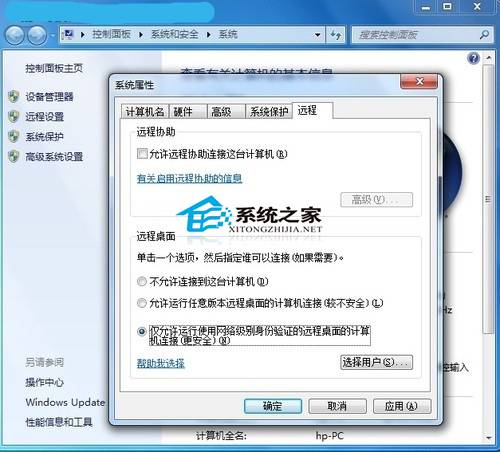
2、在遠程桌面設置選項中,選擇“僅允許運行使用網絡級別身份驗證的遠程桌面的計算機連接”。
其次,利用Windows防火牆進行更安全的連接設置規則,操作方法:
1、在Windows控制面板中點擊“系統和安全”→“Windows防火牆”→“高級設置”,啟動“高級安全Windows防火牆”。

2、在其界面點擊“入站規則”,雙擊入站規則列表最下方的“遠程桌面(TCP-In)”,打開其屬性窗口。
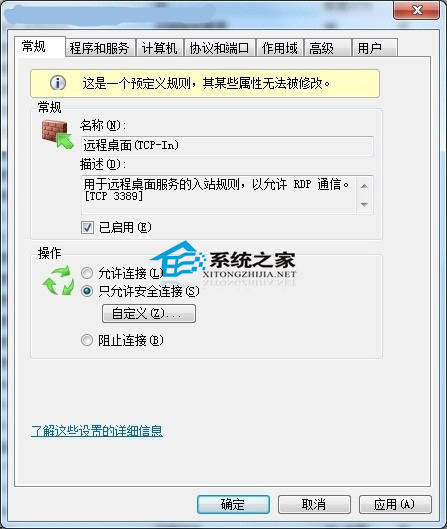
上一頁12下一頁共2頁